最终效果

Adobe Photoshop 2020 v21.2.12.215 ACR14.0 中文版+安装教程
- 类型:图像处理
- 大小:1.93GB
- 语言:简体中文
- 时间:2022-05-13

1、先把山和土地用蒙版合成一下。
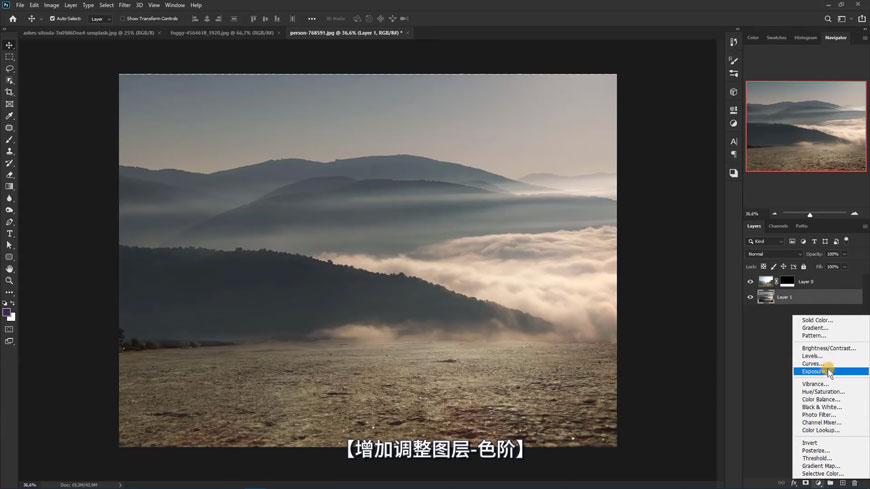
2、拽入犀牛素材,调整合适大小和位置。
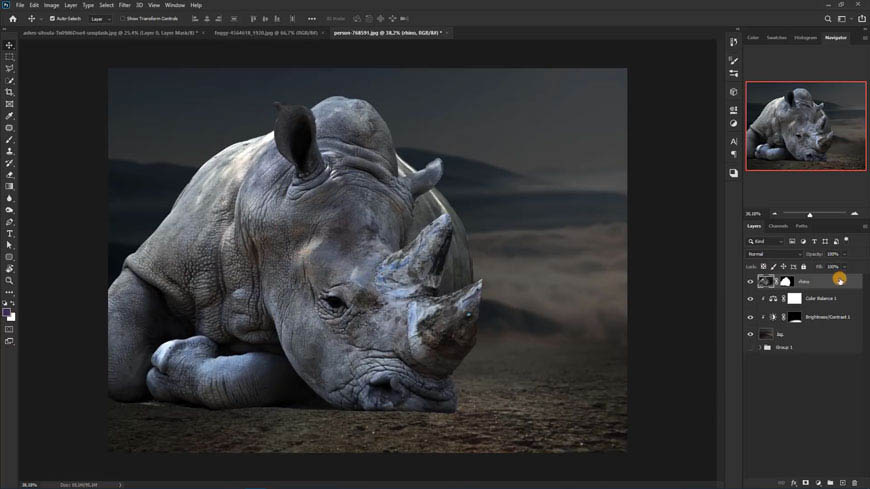
3、选择笔刷,调整不透明度,在犀牛角附近涂抹出亮部。
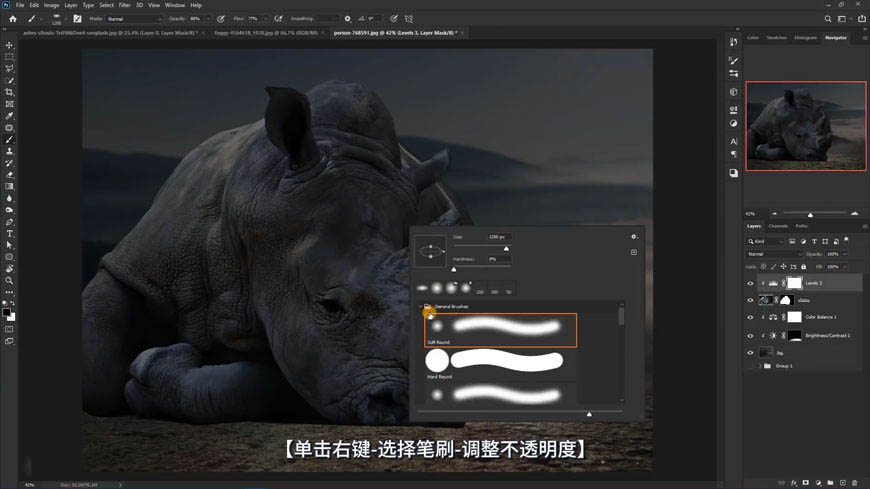
4、调整图层-色相饱和度。
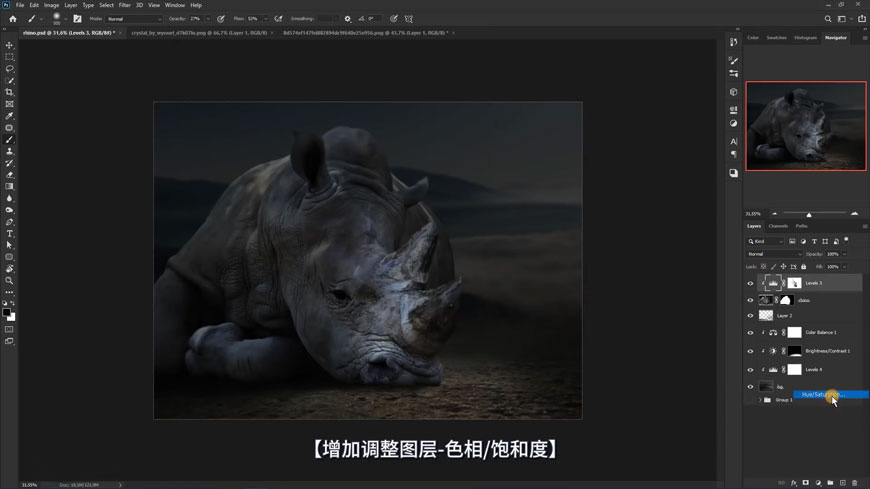
5、插入水晶,调整大小。
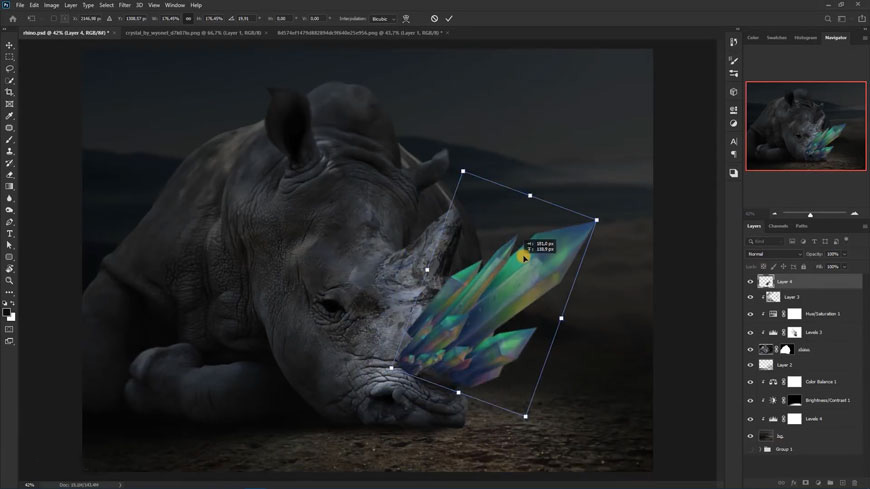
6、选择色相饱和度,更改水晶颜色。图层混合模式改为叠加。
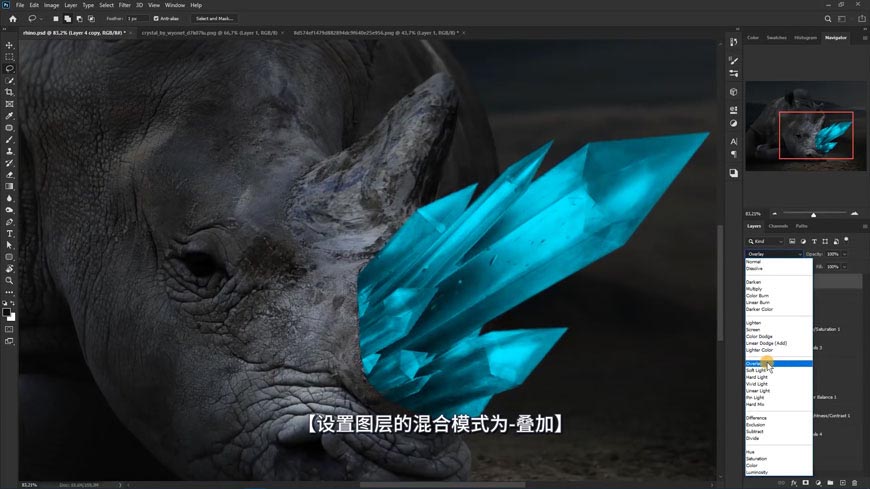
7、画笔涂抹连接处附近,显得更立体。图层混合模式改为正片叠底。
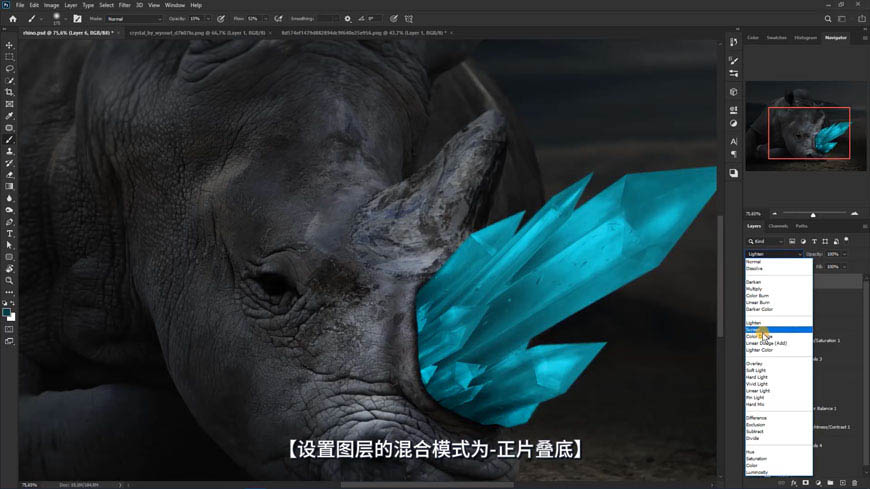
8、吸取水晶颜色,涂抹周围因水晶投射的光感范围。调整不透明度。
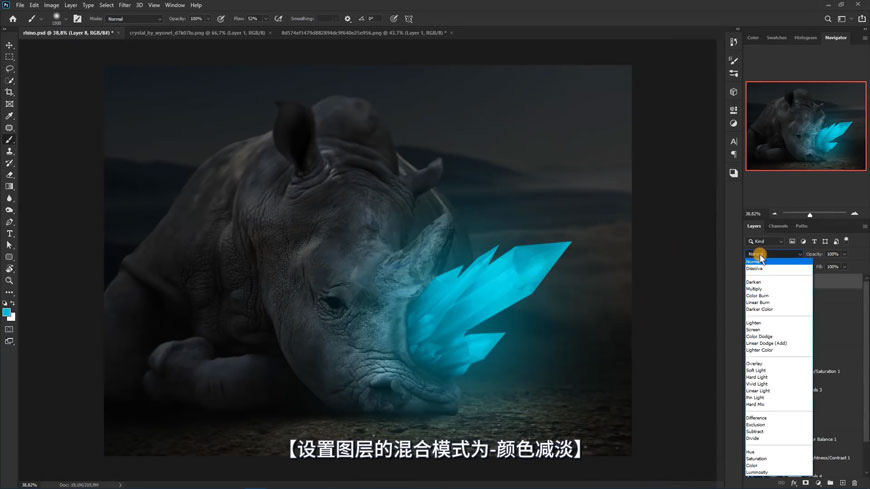
9、拽入人物,调整大小和位置。
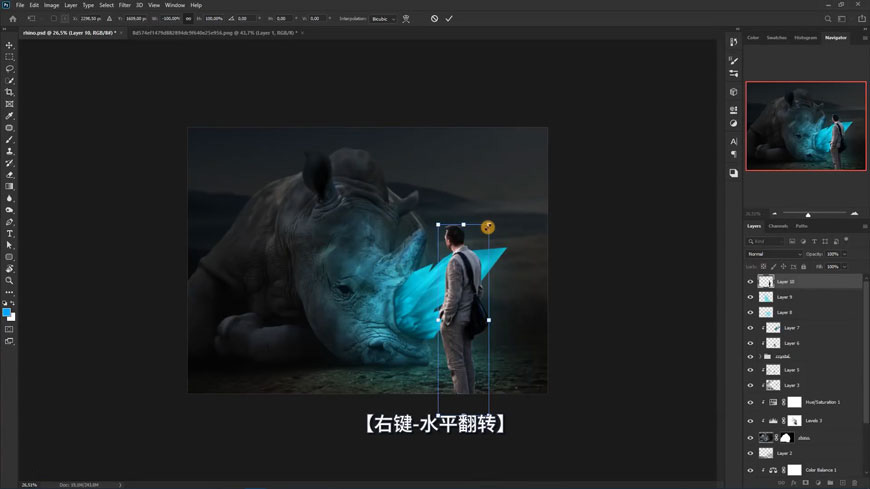
最终效果:

注意事项:
不要在微信、知乎、QQ、内置浏览器下载、请用手机浏览器下载! 如果您是手机用户,请移步电脑端下载!
1、文稿PPT,仅供学习参考,请在下载后24小时删除。
2、如果资源涉及你的合法权益,第一时间删除。
3、如果字体显示不正常,>>>请在右侧顶部字体安装字体<<<
115PPT网 » 用PS合成趴在地上的水晶角的犀牛教程
不要在微信、知乎、QQ、内置浏览器下载、请用手机浏览器下载! 如果您是手机用户,请移步电脑端下载!
1、文稿PPT,仅供学习参考,请在下载后24小时删除。
2、如果资源涉及你的合法权益,第一时间删除。
3、如果字体显示不正常,>>>请在右侧顶部字体安装字体<<<
115PPT网 » 用PS合成趴在地上的水晶角的犀牛教程





